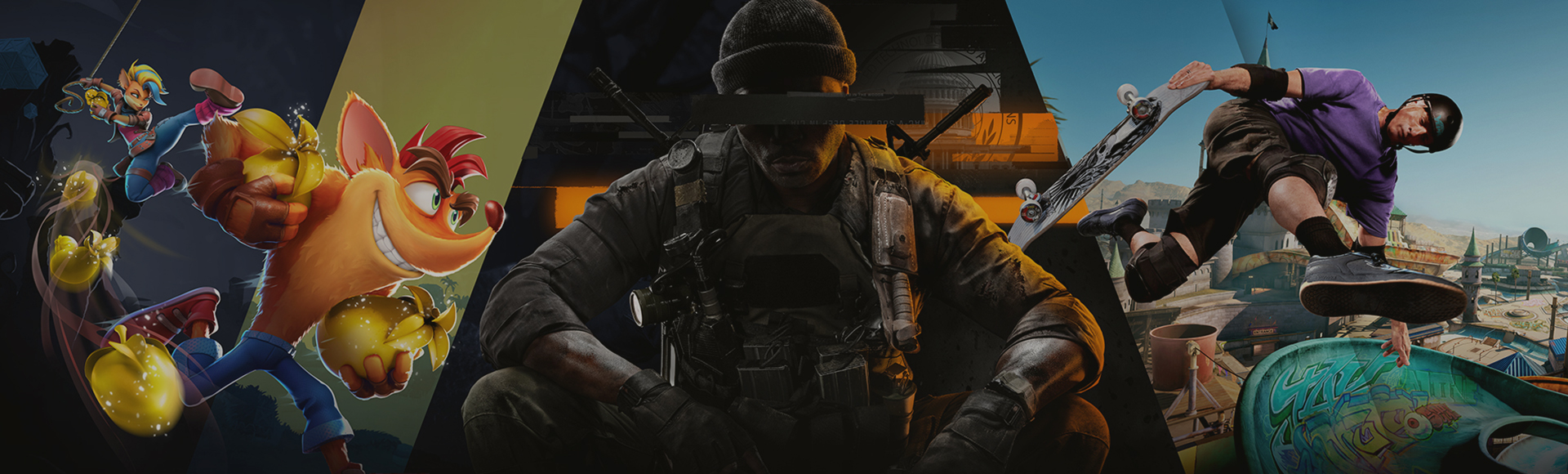O erro CE-34878-0 é um erro de interrupção geral do jogo em consoles PlayStation. Frequentemente, você consegue resolver este erro ao reiniciar o jogo. Você também pode tentar reiniciar o seu console.
Todavia, caso continue encontrando erros CE-34878-0, você deve garantir que ambos o software do seu sistema PlayStation e o jogo que você está jogando estejam atualizados.
Segue estes passos para procurares atualizações:
PlayStation 5
- Selecione Configurações na tela inicial do PlayStation 5.
- Selecione Sistema.
- Na aba Software do Sistema, selecione Atualização e Configurações do Software do Sistema.
- Caso uma atualização esteja disponível, siga as etapas na tela para baixar e instalar a atualização. Não desligue seu PlayStation 5 durante a instalação.
- Permita que a atualização seja baixada e instalada completamente antes de reiniciar seu jogo.
PlayStation 4
- Selecione Configurações na tela inicial do PlayStation 4.
- Selecione Atualização do Software do Sistema.
- Caso uma atualização esteja disponível, siga as etapas na tela para baixar e instalar a atualização. Não desligue seu PlayStation 4 durante a instalação.
- Permita que a atualização seja baixada e instalada completamente antes de reiniciar seu jogo.
Siga estes passos para conferir se há atualizações do jogo:
- Destaque o jogo na página inicial (PlayStation 5) ou na Biblioteca (PlayStation 4).
- Pressione o botão Opções e selecione Verificar se há atualizações.
- Caso uma atualização esteja disponível, siga as etapas na tela para baixar e instalar a atualização. Não desligue seu console durante a instalação.
- Permita que a atualização seja baixada e instalada completamente antes de reiniciar seu jogo.
Caso ainda esteja encontrando erros CE-34878-0 após a atualização, tente as seguintes sugestões:
- Se uma Câmera PS estiver conectada ao sistema, desconecte a câmera e reinicie seu console, depois desative a função Ativar Reconhecimento Facial.
- Selecione Configurações na tela inicial do PlayStation 4.
- Selecione Usuário.
- Selecione Configurações de Login.
- Desmarque Ativar Reconhecimento Facial.
- Selecione Configurações na tela inicial do PlayStation 4.
- Caso tenha atualizado o Drive de Disco Rígido (HDD) do console, você pode ter que reinstalar o HDD original.
Se os erros persistirem, favor contatar o Suporte PlayStation para obter assistência.